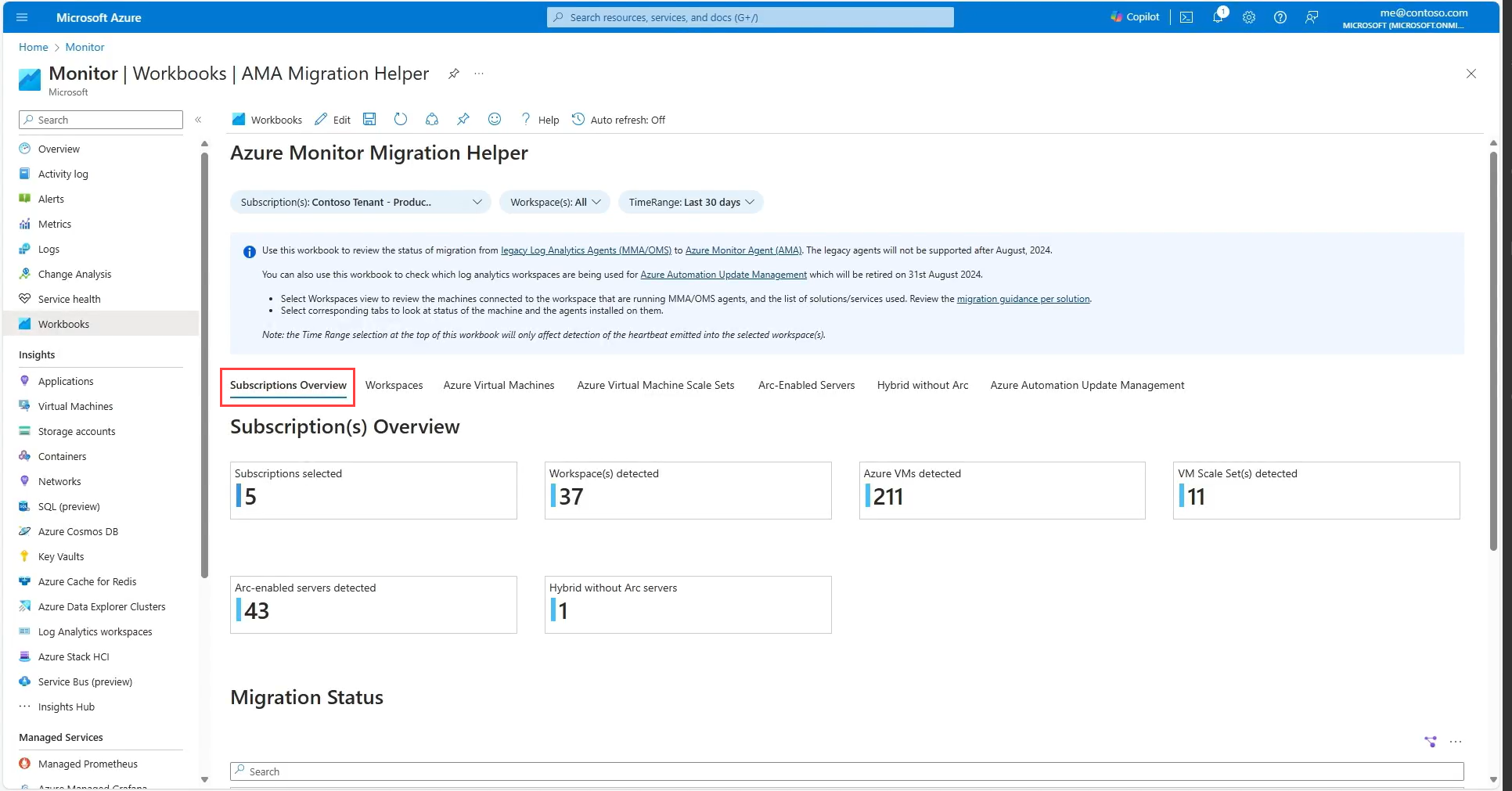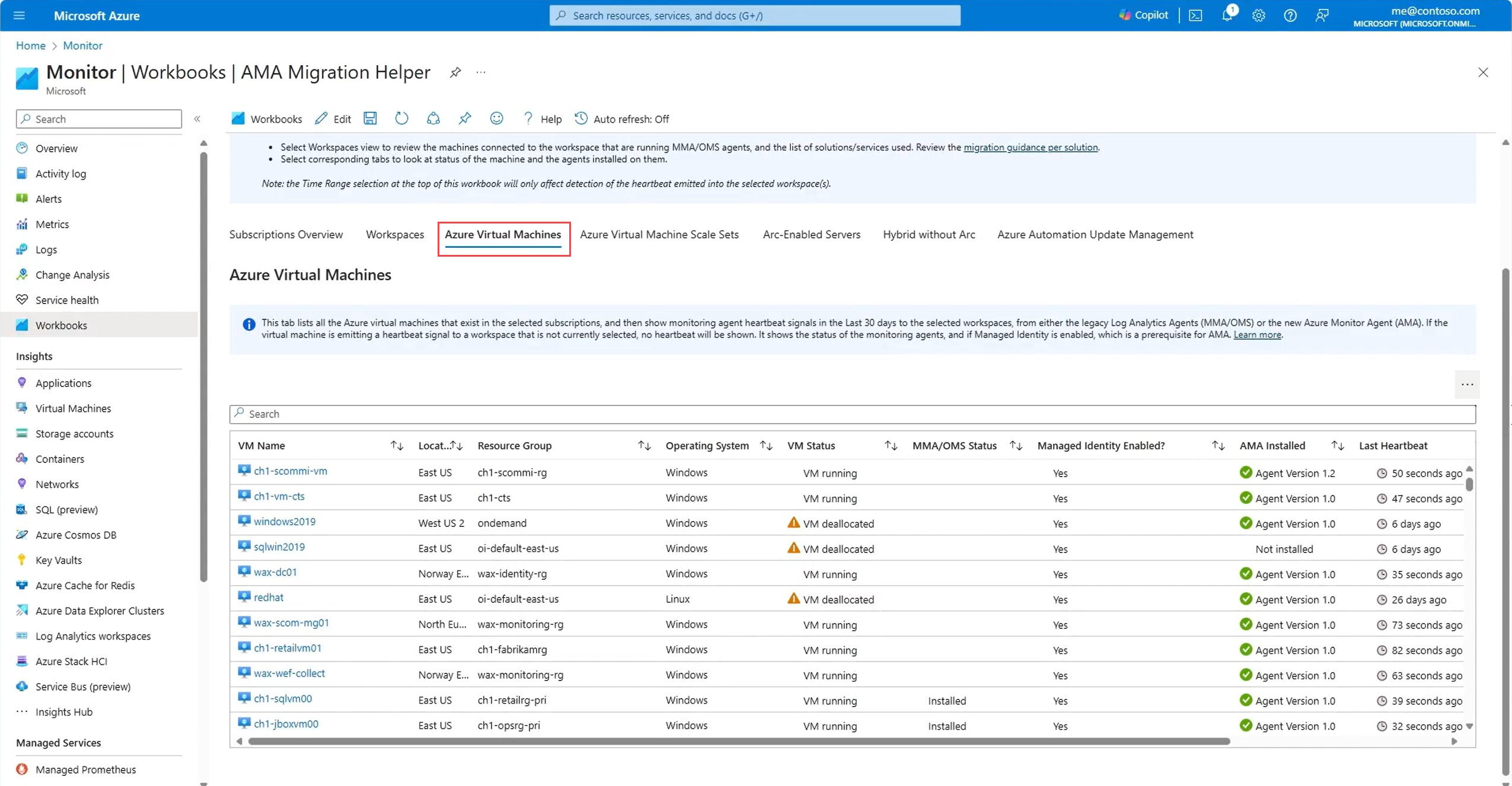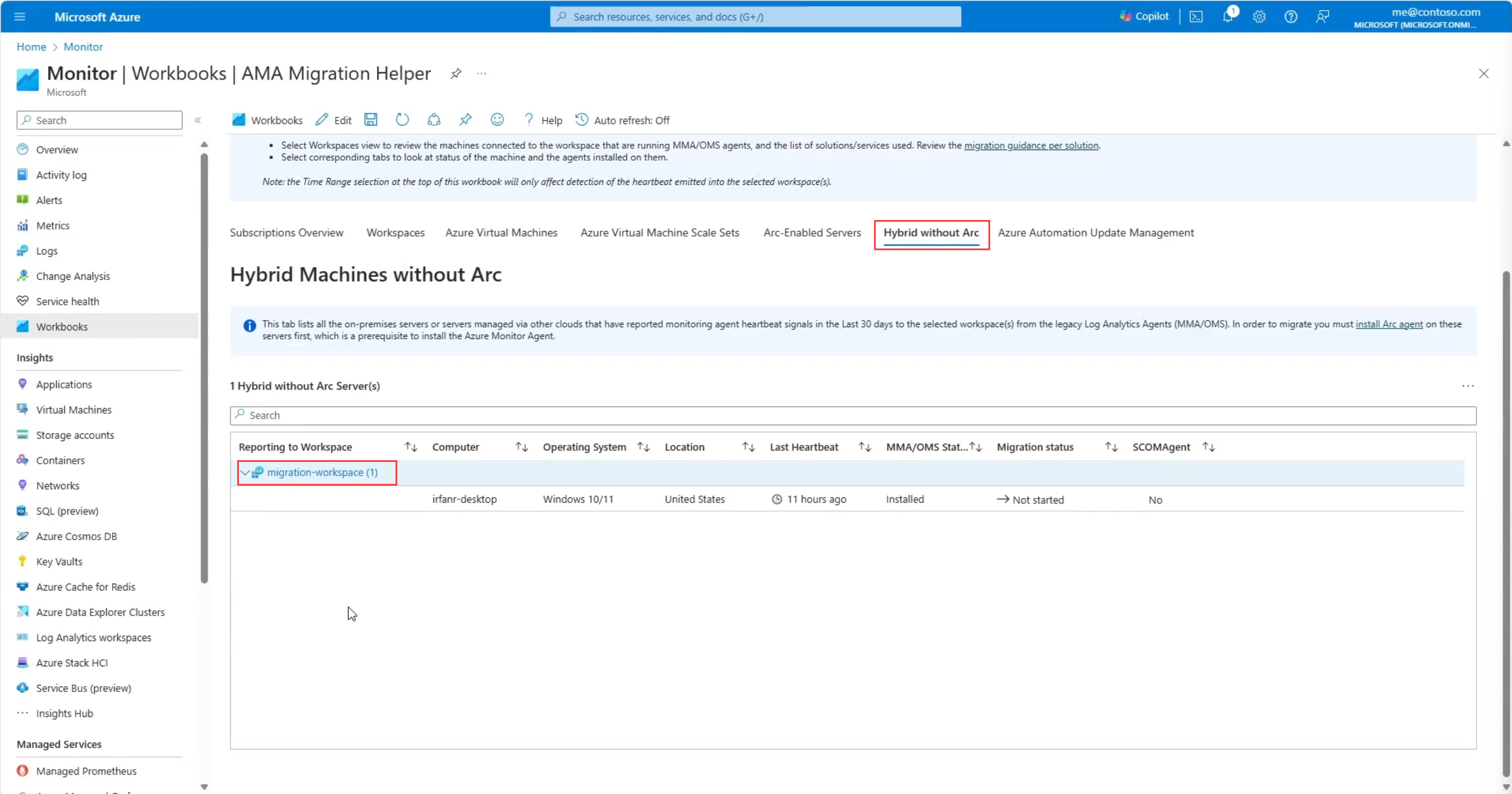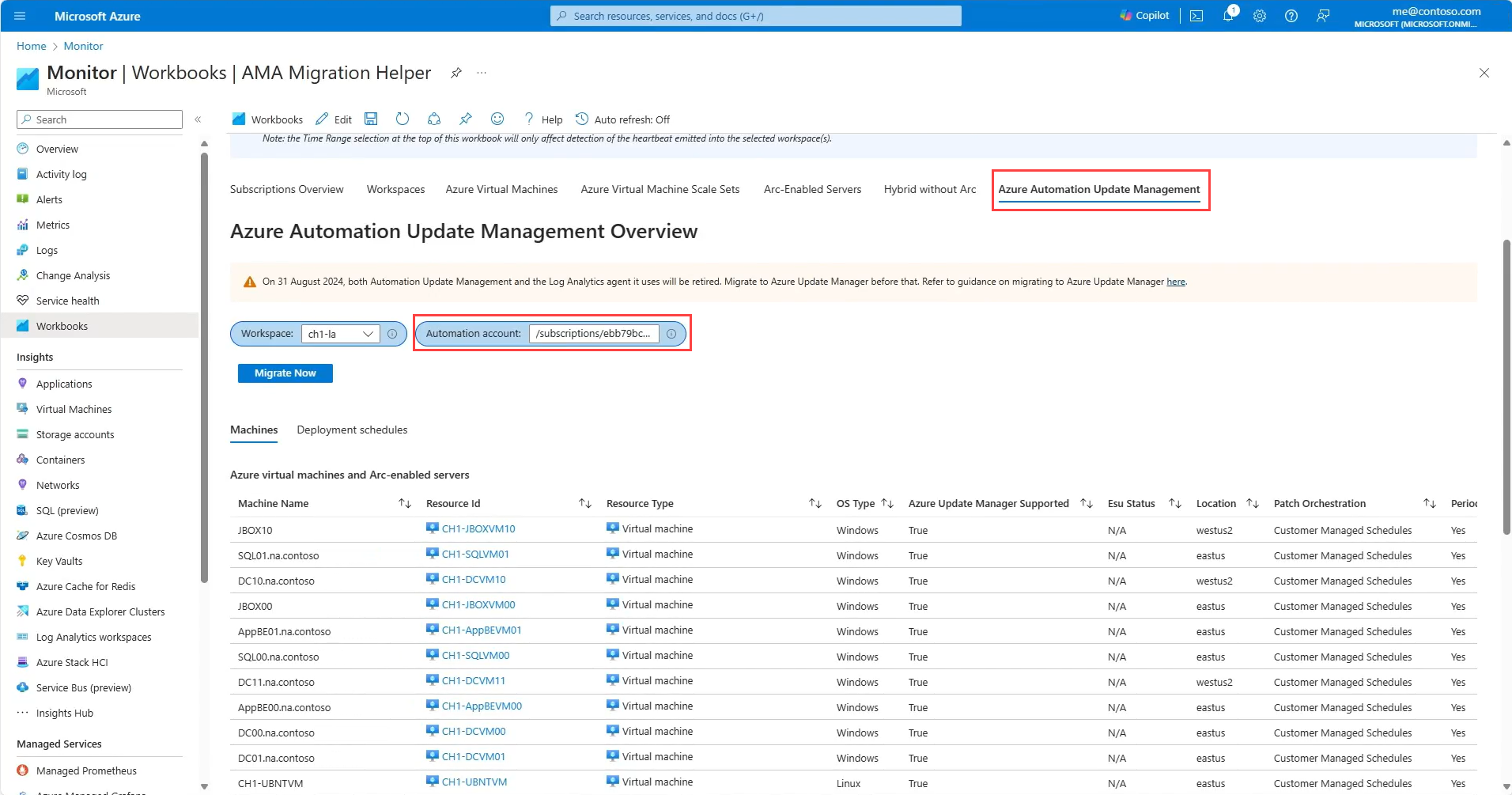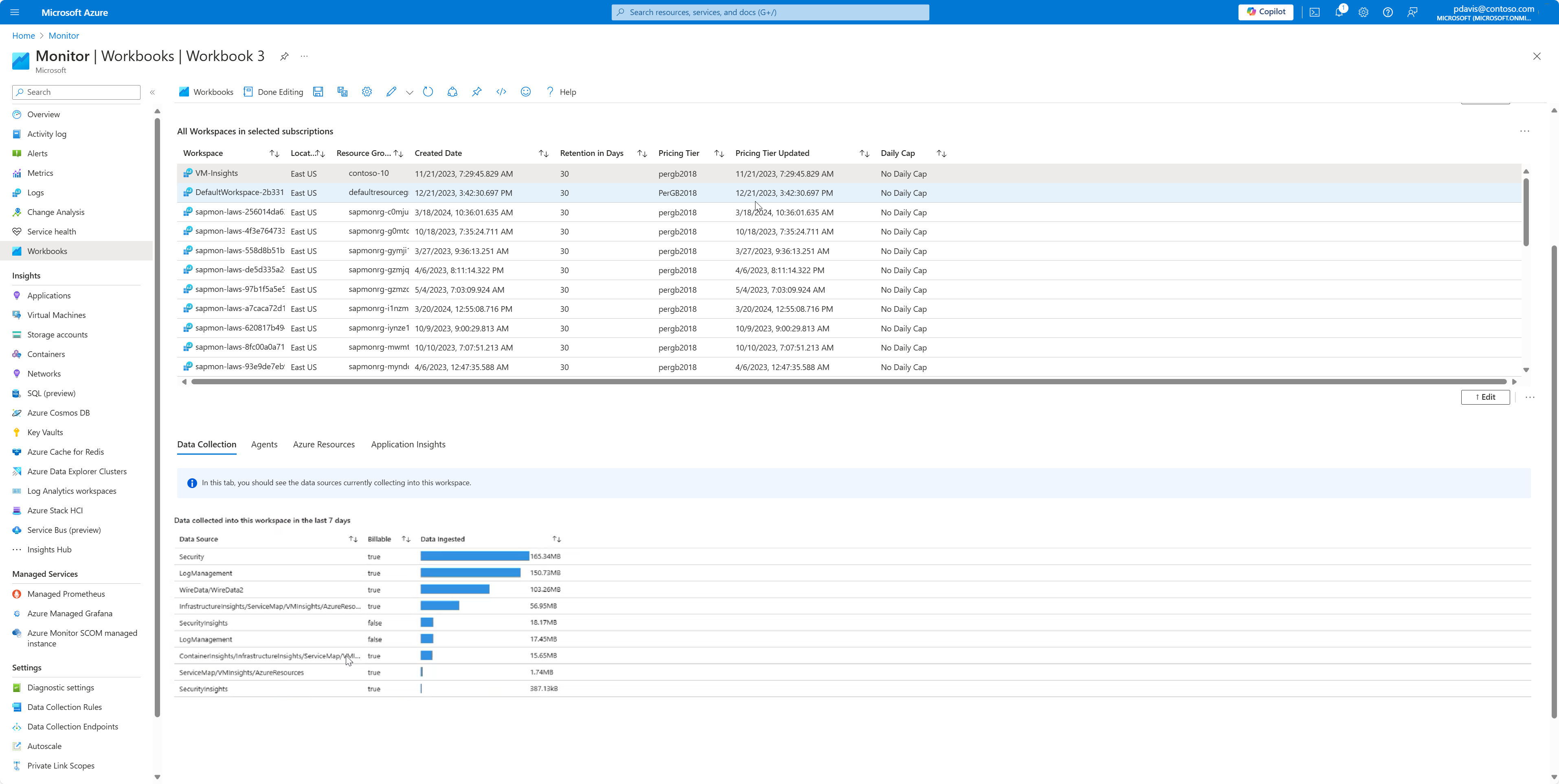Azure Monitor Agent Migrations Helper-Arbeitsmappe
Die Azure Monitor Agent Helper-Arbeitsmappe ist eine arbeitsmappenbasierte Azure Monitor-Lösung, mit der Sie ermitteln können, was sie migrieren und nachverfolgen können, während Sie vom Log Analytics-Agent zum Azure Monitor-Agent wechseln. Verwenden Sie diesen einzelnen Bereich der Glasansicht, um den Status Ihrer Agent-Migration zu beschleunigen und nachzuverfolgen. Das Hilfsprogramm unterstützt jetzt mehrere Abonnements und bietet automatische Empfehlungen zur Migration, die auf Ihrer Nutzung basieren.
Verwenden der AMA-Arbeitsmappe
So können Sie die Arbeitsmappe öffnen:
- Navigieren Sie im Azure-Portal zur Seite Azure Monitor und wählen Sie Arbeitsmappen aus.
- Scrollen Sie im Bereich Arbeitsmappen nach unten zur AMA Migration Helper-Arbeitsmappe und wählen Sie sie aus.
Die Arbeitsmappe wird auf der Registerkarte Abonnementsübersicht geöffnet. Diese Seite bietet eine allgemeine Übersicht über die Ressourcen in Ihren Abonnements, welche Agents bereitgestellt werden und über den Migrationsstatus. Verwenden Sie diese Seite, um den Migrationsstatus Ihrer Ressourcen in Ihren Abonnements nachzuverfolgen.
Auf der Registerkarte „Abonnementsübersicht“ erkennt die Arbeitsmappe automatisch die folgenden Ressourcen:
- Abonnements
- Arbeitsbereiche
- Azure Virtual Machines
- Skalierungsgruppen für virtuelle Computer
- Server mit Arc-Unterstützung
- Hybridcomputer ohne Arc, auf denen der Legacy-Agent bereitgestellt wird
Jedes Element verfügt über eine Registerkarte, die eine detaillierte Ansicht der Ressourcen in dieser Kategorie bereitstellt.
Die Tabelle „Migrationsstatus“ wird unten auf der Seite angezeigt.
Die Tabelle enthält die folgenden Spalten:
- Abonnement
- Ressourcentyp
- Ressourcenanzahl
- Wie viele Ressourcen beide Agents bereitgestellt haben
- Wie viele Ressourcen nur der Log Analytics-Agent bereitgestellt hat
- Wie viele Ressourcen nur der Azure Monitor-Agent bereitgestellt hat
- Migrationsstatus
Die Tabelle kann nach Excel exportiert werden, damit Sie offline arbeiten oder die Daten freigeben können.
Die folgende Abbildung zeigt die Migrationsstatustabelle mit dem folgenden Status:
Nicht gestartet: Ressourcen, die keine Azure Monitor-Agents bereitgestellt haben.
In Bearbeitung: Ressourcen, die beide Agents bereitgestellt haben.
Abgeschlossen: Ressourcen, die nur den Azure Monitor-Agent bereitgestellt haben.
Azure Virtual Machines, Azure Virtual Machine Scale Sets und Arc-fähige Serverregisterkarten
Auf den Registerkarten „Virtuelle Azure Machines“ und „Scale Sets“ finden Sie eine detaillierte Ansicht der Azure Virtual Machines, Virtual Machines Scale Sets und Arc-fähigen Server in Ihren Abonnements. Diese Computer werden unabhängig vom Arbeitsbereich aufgelistet, an den sie Telemetrie senden. Die Tabelle enthält eine Ansicht des Migrationsstatus je Computer, auf dem angezeigt wird, welche Agents bereitgestellt werden, das letzte Mal, wann ein Takt an einen Ihrer Arbeitsbereiche gesendet wurde und den Migrationsstatus.
Hybridcomputer ohne Arc
Die Hybridcomputer ohne Arc-Registerkarte bieten eine detaillierte Ansicht der Hybridcomputer in Ihren Abonnements, die nicht Arc-aktiviert sind, aber den Legacy-Agent bereitgestellt haben. Die Tabelle enthält den Log Analytics-Arbeitsbereich, an den der Computer Telemetrie sendet, und das letzte Mal, als der Computer einen Takt an den Arbeitsbereich gesendet hat
Arbeitsbereiche
Die Registerkarte Arbeitsbereich bietet eine detaillierte Ansicht der Arbeitsbereiche in Ihren Abonnements. Wählen Sie einen bestimmten Arbeitsbereich aus, der mithilfe der Dropdownliste oberhalb der Tabelle angezeigt werden soll. Die Dropdownliste oben auf der Seite filtert nicht die Tabelle.
Auf der Registerkarte Agents zeigt die Tabelle, wie viele Ressourcen jedes Typs Telemetrie an den Arbeitsbereich senden, welcher Agent konfiguriert ist, und den Migrationsstatus.
Auf der Registerkarte Lösungen werden die älteren Lösungen angezeigt, die im Arbeitsbereich bereitgestellt wurden, und die empfohlenen Migrationsschritte, die für diese spezifische Lösung gelten. Wählen Sie die Empfehlung aus, um weitere Informationen zu erfahren. Zeitpunkt, zu dem Daten aller Art von Protokollen oder Telemetriedaten von der Lehrlösung empfangen wurden, werden aufgelistet.
Sie können diese Informationen auch auf der Registerkarte Legacylösungen auf Ihrer Log Analytics-Arbeitsbereichsseite anzeigen.
Automatisierung der Updateverwaltung
Die AMA-Migrationshilfsarbeitsmappe enthält Anleitungen dazu, welche Ihrer Computer die Updateverwaltungslösung verwenden und wie sie migriert werden.
Die Registerkarte Azure Automation Update Management bietet eine detaillierte Ansicht der Computer in Ihren Abonnements, welche die Updateverwaltungslösung verwenden. Es erkennt Ihre Automatisierungskonten, die mit Ihrem Arbeitsbereich verknüpft sind, zeigt die Computer an, die Migration erfordern können, deren Status und die Möglichkeit, sie zu migrieren.
Wählen Sie Jetzt migrieren aus, um zum Azure Update Manager-Migrationstool (Vorschau) zu wechseln.
Weitere Informationen finden Sie unter Wechseln von Automation Update Management zu Azure Update Manager
Arbeitsbereichüberwachungsarbeitsmappe
Die Azure Monitor Workspace Auditing-Arbeitsbereichs ist ein weiteres Arbeitsmappentool, mit dem Sie Ihre Arbeitsbereiche verstehen können. Diese Arbeitsmappe sammelt alle Ihre Log Analytics-Arbeitsbereiche und zeigt Folgendes für jeden Arbeitsbereich:
- Alle Datenquellen, die Daten an den Arbeitsbereich senden.
- Die Agents, die Takte an den Arbeitsbereich senden.
- Die Ressourcen, die Daten an den Arbeitsbereich senden.
- Alle Application Insights-Ressourcen, die Daten an den Arbeitsbereich senden.
Führen Sie die folgenden Schritte aus, um die Azure Monitor Workspace Auditing-Arbeitsmappe zu verwenden
- Kopieren Sie den JSON-Code der Arbeitsmappe aus dem GitHub-Repository.
- Navigieren Sie im Azure-Portal zur Seite Azure Monitor und wählen Sie Arbeitsmappen aus.
- Wählen Sie + Neu aus.
- Wählen Sie den erweiterten Editor </>
- Wählen Sie Katalogvorlage aus.
- Ersetzen Sie den Text durch den JSON-Code aus dem GitHub-Repository.
- Wählen Sie Übernehmen.
Auf der Registerkarte Datensammlung werden die Datenquellen angezeigt, die in diesem Arbeitsbereich über die letzten sieben Tage gesammelt wurden. Die Tabelle enthält die Datenquelle, unabhängig davon, ob sie abgerechnet werden kann, und das Volumen der aufgenommenen Daten und das letzte Mal, als Daten von dieser Datenquelle empfangen wurden.
Die folgenden Registerkarten sind auch in der Arbeitsmappe verfügbar:
- Agents: Listet die Agents auf, die Takte an den Arbeitsbereich senden.
- Azure-Ressourcen: Listet die Ressourcen auf, die Daten an den Arbeitsbereich senden.
- Application Insights: Die Application Insights-Ressourcen, die Daten an den Arbeitsbereich senden.
Feedback
Bald verfügbar: Im Laufe des Jahres 2024 werden wir GitHub-Tickets als Feedbackmechanismus für Inhalte auslaufen lassen und es durch ein neues Feedbacksystem ersetzen. Weitere Informationen finden Sie unter: https://aka.ms/ContentUserFeedback.
Einreichen und Feedback anzeigen für